Как исправить отсутствие службы на Samsung Galaxy J3
Опубликовано: 2017-04-10
Смартфоны могут быть революционными инструментами, но они не идеальны. Как и любой компьютер, смартфоны, такие как Samsung Galaxy J3, часто сталкиваются с ошибками или другими проблемами, которые могут вызвать проблемы при повседневном использовании. Одна из самых неудобных проблем: отсутствие связи с вашего телефона у вашего оператора. Без обслуживания вы не сможете подключаться к Интернету, отправлять текстовые сообщения, совершать телефонные звонки или использовать телефон в полной мере. По понятным причинам это проблема — что хорошего в телефоне без обслуживания?
Хорошая новость: довольно легко определить причину отсутствия обслуживания на вашем Galaxy J3, если вы знаете, что ищете, а решения легко внедрить и протестировать. С нашим руководством ваш телефон снова будет работать. Итак, без лишних слов, давайте посмотрим, как исправить проблемы с подключением на Galaxy J3.
Извлеките SIM-карту и перезагрузите телефон.
Быстрые ссылки
- Извлеките SIM-карту и перезагрузите телефон.
- Проверьте свою карту покрытия
- Проверьте настройки сети
- Проверьте настройки вызовов WiFi
- Сбросьте настройки сети
- Очистите раздел кеша
- Восстановить заводские настройки телефона
- Свяжитесь со своим поставщиком услуг
Это клише, но первый шаг при возникновении проблем с телефоном всегда должен быть одним и тем же: перезагрузить устройство. Хотя в техническом сообществе это немного шутка — «Вы пытались выключить и снова включить?» — перезагрузка любого устройства, в котором возникают проблемы или прерывания при повседневном использовании, может помочь решить ряд проблем. Когда вы перезагружаете устройство, кеш ОЗУ очищается, и некорректно работающее приложение может вернуться к своей нормальной работе. Поэтому, если у вашего устройства когда-либо возникали проблемы с удобством использования или подключением, перезагрузка устройства — одно из самых простых и быстрых решений для вашего устройства.
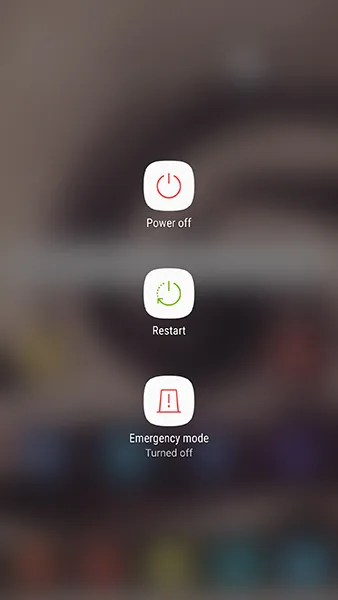
Хотя обычно вы можете использовать функцию перезагрузки, включенную в ваш Galaxy J3, чтобы решить проблемы с обслуживанием, вам следует полностью выключить телефон. После выключения телефона используйте инструмент для SIM-карты (или небольшую скрепку), чтобы попасть в слот для SIM-карты телефона. Открыв слот для SIM-карты, извлеките SIM-карту. Убедитесь, что на SIM-карте нет заметных повреждений или пыли, и правильно вставьте карту. Закройте лоток для SIM-карты и снова включите телефон. В некоторых случаях этого может быть достаточно для повторного подключения телефона к оператору. Конечно, если вы по-прежнему сталкиваетесь с перебоями в обслуживании, продолжайте пользоваться приведенным ниже руководством.
Проверьте свою карту покрытия
Еще один быстрый шаг: если вы находитесь в незнакомом районе или недавно переехали на новый адрес или в новый многоквартирный дом, проверьте карту покрытия вашего оператора на их веб-сайте или выполните поиск по названию вашего оператора и термину «покрытие». карта." Убедитесь, что вы не находитесь в зоне, которая плохо или не покрыта вашим оператором связи. На карте вашего оператора связи должно быть указано несколько различных зон, включая зоны покрытия 4G (или LTE), 3G (GSM или CDMA, в зависимости от оператора) или даже зоны покрытия 2G (иногда называемые 1X в Verizon). Кроме того, если вы переехали в многоквартирный дом, некоторые планировки здания или стены могут вызвать проблемы с приемом на некоторых телефонах, включая ваш Galaxy J3. Если у вас проблемы с приемом только в квартире, узнайте у своего оператора связи, предлагают ли они усилители сигнала для вашего дома.

Также проверьте, есть ли у вашего оператора перебои в обслуживании в вашем регионе. Хоть и редко, но время от времени случаются. Несмотря на то, что небольшое количество отчетов о сбоях является обычным явлением, если сотни отчетов о сбоях возникают в вашем регионе, ваша сеть может быть отключена в настоящее время. Вы можете проверить перебои в работе каждого из четырех крупных операторов здесь:
- Отключения Verizon
- Перебои в работе AT&T
- Перебои в работе T-Mobile
- Отключения спринта
Проверьте настройки сети
Хорошо, с некоторыми предварительными шагами, давайте погрузимся в меню настроек вашего J3. Мы начнем с проверки некоторых настроек вашей сети, просто чтобы убедиться, что все в порядке. Как и в большинстве шагов в этом руководстве, правильные настройки для вашего устройства будут зависеть от вашего оператора, поэтому, если вы не уверены в правильных настройках для службы вашей сети, быстрый поиск в Google должен все прояснить.
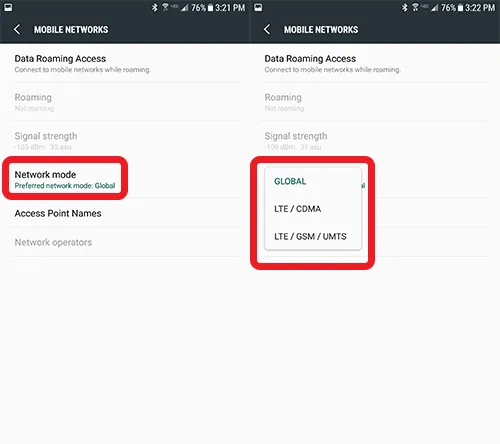
Начните с открытия меню настроек. В стандартном представлении настроек выберите «Мобильные сети» в разделе «Беспроводные сети и сети». Если вы используете упрощенный вид, выберите «Подключения», а затем «Мобильные сети». Когда вы окажетесь в меню «Мобильные сети», нажмите на настройку «Режим сети». Это отобразит список различных сетевых режимов вашего телефона, на которые он может быть настроен. Доступные варианты во многом зависят от вашей сети, но я постарался собрать следующие варианты для четырех основных операторов связи США:
- Verizon: Глобальный (предпочтительный), LTE/CDMA (альтернативный), LTE/GSM/UMTS (резервный)
- T-Mobile: LTE/3G/2G (предпочтительно), 3G/2G (альтернативный вариант), только 3G, только 2G
- Спринт: автоматический (предпочтительный), LTE/CDMA (альтернативный), GSM/UMTS (резервный)
- AT&T: (опция отключена по умолчанию)
Так что да, если ваш телефон принадлежит AT&T и не является разблокированной моделью J3, вы не сможете изменить настройки сети. Для Verizon и Sprint вам нужно оставить настройку Global или Automatic, но стоит проверить два других режима, чтобы увидеть, можете ли вы получить сигнал на отдельном диапазоне. Настройки GSM для этих телефонов могут привести к взиманию платы за роуминг. Наконец, для T-Mobile вы захотите оставить настройку LTE/3G/2G по умолчанию, но опять же, стоит попробовать все четыре варианта, чтобы увидеть, сможете ли вы заставить вариант работать на вашем устройстве.
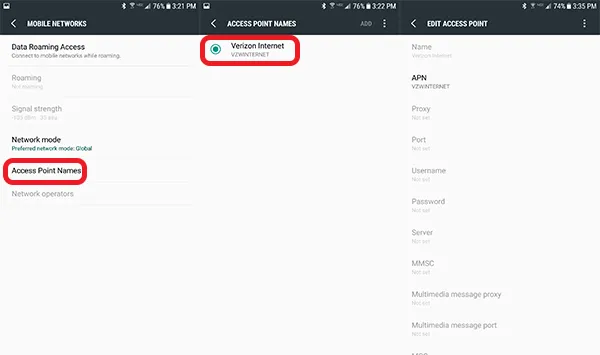
Есть еще одна опция, которую вы захотите проверить в меню настроек «Мобильные сети»: имена точек доступа. Ваши настройки APN должны быть предварительно заданы вашим оператором, но если вы используете T-Mobile или AT&T и взяли Galaxy J3 от другого оператора или используете разблокированную модель, вам нужно убедиться, вы можете ввести правильные настройки APN в свое устройство; Вы можете найти эти настройки на сайте поддержки вашего оператора. Verizon и Sprint не позволяют своим устройствам редактировать APN, поэтому вам придется пропустить этот шаг, если ваш телефон подключен к этим операторам связи.
Проверьте настройки вызовов WiFi
Вот важное решение, которое вы, возможно, захотите проверить, особенно если вы используете T-Mobile. Новые телефоны, такие как J3, позволяют пользователям совершать звонки через сети Wi-Fi, а не через своих операторов. Это может помочь, когда ваша сеть тормозит или перегружена, или, как мы писали выше, вы проживаете в многоквартирном доме с плохим приемом. К сожалению, некоторые модели Galaxy J3 перестали работать при включении вызовов по Wi-Fi.

Итак, вернитесь в меню настроек. К сожалению, поиск настроек вызовов WiFi будет зависеть от того, где ваш оператор спрятал меню. На некоторых устройствах этот параметр находится в разделе «Расширенные вызовы» в категории «Беспроводные сети и сети». Для такого оператора, как T-Mobile, где большинство пользователей сообщают о проблемах с обслуживанием, связанных с вызовами WiFi, вы найдете настройку в разделе «Подключения», а затем «Дополнительные настройки подключения». Если у вас возникли трудности с поиском настройки вызовов WiFi, посетите веб-сайт поддержки вашего оператора или используйте функцию поиска в настройках, чтобы найти «Вызовы WiFi».

После того, как вы нашли вариант, ваш следующий шаг зависит от вашего оператора. Некоторые операторы, такие как Verizon, сохраняют свои настройки включенными или выключенными и используют Wi-Fi для своих звонков только тогда, когда мобильная сеть недоступна. Некоторые операторы, в частности T-Mobile, имеют несколько настроек для вызовов через WiFi. Если вы используете T-Mobile или у вас есть несколько настроек для вызовов через WiFi, вам нужно убедиться, что вы не включили «Никогда не использовать сотовые сети» для своих вызовов. Если у вас есть, вы можете испытывать перебои в сотовой связи, когда не подключены к Wi-Fi. Вы можете либо выбрать «Предпочтение сотовой сети», либо «Предпочтение WiFi».

Если у вас нет этих параметров, но у вас включены вызовы по Wi-Fi, попробуйте полностью отключить эту функцию на своем телефоне, чтобы увидеть, вернется ли ваш мобильный сервис.
Сбросьте настройки сети
После того, как вы попробовали вышеуказанные варианты, пришло время начать сброс и очистку настроек и функций вашего устройства. Первый сброс прост: откройте меню настроек и найдите опцию «Резервное копирование и сброс» в нижней части списка настроек. Если вы просматриваете свои настройки в упрощенном режиме, вы найдете эту опцию, выбрав «Общее управление», а затем «Сброс». В этом меню вы найдете три параметра сброса: «Сброс настроек», «Сброс настроек сети» и «Сброс заводских данных». Вы, наверное, уже догадались, но мы будем использовать второй вариант: «Сбросить настройки сети». Это приведет к сбросу ваших подключений Wi-Fi, Bluetooth и мобильных данных к их значениям по умолчанию, включенным оператором. Если ваши сетевые настройки были изменены либо по ошибке пользователя, либо из-за мошеннического приложения, эта опция сбросит сетевые возможности вашего телефона до заводских. Обратите внимание, что ваши настройки и устройства Wi-Fi и Bluetooth будут потеряны, поэтому вам придется повторно вводить свои пароли и восстанавливать устройства обратно на телефон после выполнения сброса.

После завершения сброса проверьте, восстановилось ли соединение вашего устройства с мобильной сетью. Если нет, продолжайте наш список сбросов ниже.
Очистите раздел кеша
Далее в нашем списке сбросов: очистка раздела кеша вашего J3. В целом, это достаточно техническая процедура. Если вы никогда не стирали раздел кеша своего телефона, действуйте с осторожностью и внимательно следуйте этому руководству. Очистка раздела кеша вашего J3 не приведет к удалению каких-либо пользовательских данных или приложений с вашего устройства. Вместо этого в вашем разделе кеша хранятся все временные данные, сохраненные приложениями и программным обеспечением на вашем телефоне, что позволяет вашему телефону быстрее загружать данные приложений. К сожалению, эта информация иногда может привести к проблемам или проблемам с вашим телефоном, если что-то пойдет не так с вашим кешем. Очистка раздела кеша должна устранить любые незначительные проблемы с удобством использования или подключением вашего устройства.

Начните с полного выключения телефона. Когда устройство выключено, нажмите и удерживайте клавишу «Домой», клавишу питания и клавишу увеличения громкости. Как только в верхней части экрана появятся слова «Загрузка для восстановления», вы можете отпустить эти кнопки. Синий экран с надписью «Установка обновления системы» до тридцати секунд; затем дисплей сообщит вам, что обновление системы не удалось. Это нормально, так что не переживайте. Дайте телефону постоять еще несколько секунд, и дисплей переключится на черный фон с желтым, синим и белым текстом. В верхней части экрана появятся слова «Android Recovery»; вы успешно загрузились в режиме восстановления в Android. Используя клавиши регулировки громкости для перемещения селектора вверх и вниз, перейдите к пункту «Очистить раздел кэша» в меню.
На изображении выше (сделанном на Galaxy S7) он находится ниже выделенной синей линии — не выбирайте этот параметр, если не хотите стереть весь телефон. После того, как вы выделили «Очистить раздел кэша», нажмите клавишу питания, чтобы выбрать параметр, затем используйте клавиши громкости, чтобы выделить «Да», и еще раз нажмите клавишу питания для подтверждения. Ваш телефон начнет очищать раздел кеша, что займет несколько минут. Держитесь крепче, пока процесс продолжается. По завершении выберите «Перезагрузить устройство сейчас», если он еще не выбран, и нажмите клавишу питания для подтверждения. После перезагрузки телефона проверьте свое устройство, чтобы убедиться, что вы восстановили соединение с мобильной сетью. Если нет, то пришло время перейти к нашему последнему, самому решительному шагу.
Восстановить заводские настройки телефона
Как и в большинстве случаев устранения неполадок, последний шаг к исправлению вашего устройства часто включает полный сброс заводских данных вашего телефона. Хотя это ни в коем случае не забавный процесс, это также распространенный метод устранения программных проблем с вашим Galaxy J3.

Однако перед полной перезагрузкой устройства вам нужно создать резервную копию телефона в облаке, используя службу резервного копирования по вашему выбору. Некоторые рекомендации: Samsung Cloud и Google Drive лучше всего работают с вашим устройством. Вы также можете использовать такие приложения, как резервное копирование и восстановление SMS и Google Фото, для резервного копирования ваших SMS-сообщений, журнала вызовов и фотографий в облако. Вы также можете перенести важные файлы или информацию на SD-карту, установленную в вашем устройстве; заводские сбросы не очищают ваши SD-карты, если вы не проверите конкретный параметр.

После того, как вы создали резервную копию своих файлов, откройте меню настроек и выберите «Резервное копирование и сброс», который находится в категории «Личные» в стандартном меню настроек и в разделе «Общее управление» в упрощенном макете. На этот раз выберите третий вариант сброса «Сброс заводских данных». Откроется меню, в котором показаны все учетные записи, в которые вы вошли на своем телефоне, а также предупреждение о том, что все данные на вашем устройстве будут удалены. Как упоминалось выше, ваша SD-карта не будет сброшена, если вы не выберете опцию «Форматировать SD-карту» в нижней части меню; хотите ли вы это сделать, зависит от вас, но это не обязательно для этого процесса. Прежде чем выбрать «Сбросить настройки телефона» в нижней части этого меню, убедитесь, что ваш телефон подключен к сети или полностью заряжен. Сброс к заводским настройкам может потреблять большое количество энергии и может занять более получаса, поэтому вы не хотите, чтобы ваш телефон отключился во время процесса.
Убедившись, что ваше устройство либо заряжается, либо заряжается, выберите «Сбросить настройки телефона» в нижней части экрана и введите свой PIN-код или пароль для проверки безопасности. После этого ваш телефон начнет перезагружаться. Дайте устройству постоять и завершите процесс; не связывайтесь со своим J3 в это время. После завершения сброса, который, опять же, может занять тридцать или более минут, вы загрузитесь на экран настройки Android. Если сброс к заводским настройкам восстановил соединение между вашим телефоном и вашим оператором связи, вы должны увидеть соединение для передачи данных в строке состояния в верхней части экрана.

Свяжитесь со своим поставщиком услуг
Если вы перепробовали все из этого списка, но у вас по-прежнему возникают проблемы с подключением к вашей сети, вам следует обратиться к соответствующему оператору связи либо через их центры поддержки, либо, что предпочтительнее, при личной встрече в розничный магазин рядом с вами. Вам может потребоваться новая SIM-карта или замена всего устройства (при условии, что J3 все еще находится на гарантии). Также может быть что-то не так с вашей конкретной учетной записью через вашего оператора, поэтому обратитесь к их линиям поддержки, чтобы убедиться, что ваша учетная запись находится в хорошем состоянии и не было задержано ваше устройство. Поскольку вы проверили все возможные решения со своей стороны, есть большая вероятность, что проблема находится в их руках, а не в ваших.
***
Телефоны не идеальны, но они являются важными инструментами в вашей повседневной жизни. Очевидно, что потеря сотовой связи между вашим устройством и вашей сетью неудобна или даже опасна, но, к счастью, эти проблемы обычно решаются с помощью меню настроек или простого терпения. Как правило, проблема с сетевым подключением возникает на стороне вашего оператора, а не на вашем телефоне, поэтому убедитесь, что вы проверяете статус своего оператора и линии поддержки, если у вас возникают проблемы с выполнением вызовов или использованием ваших данных. Даже если проблема связана с аппаратным обеспечением, ваша сеть обычно может отремонтировать или заменить ваше устройство или SIM-карту и вернуть вас в рабочее состояние в кратчайшие сроки.
